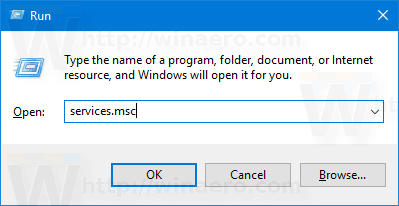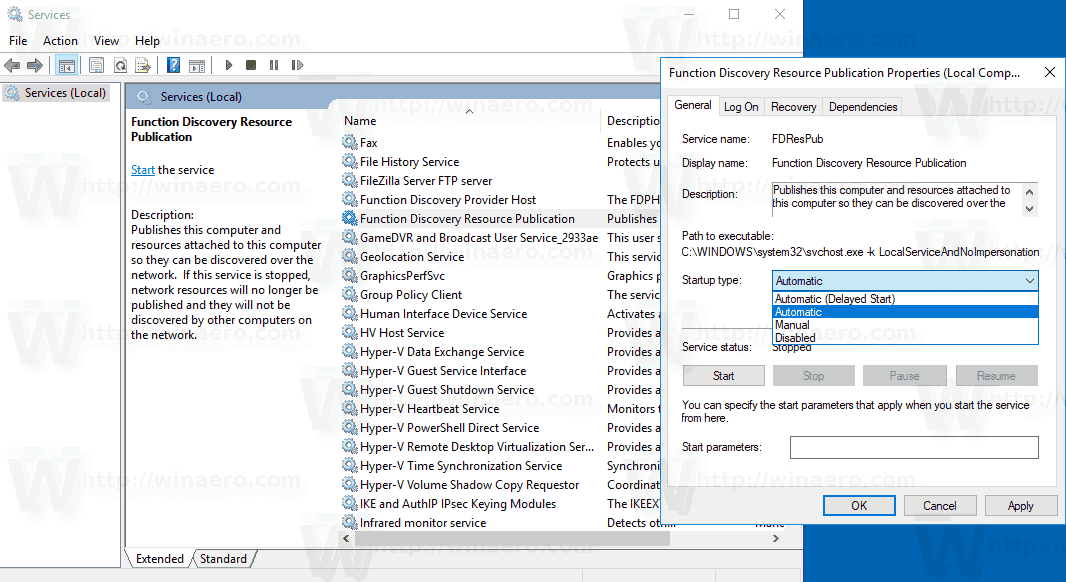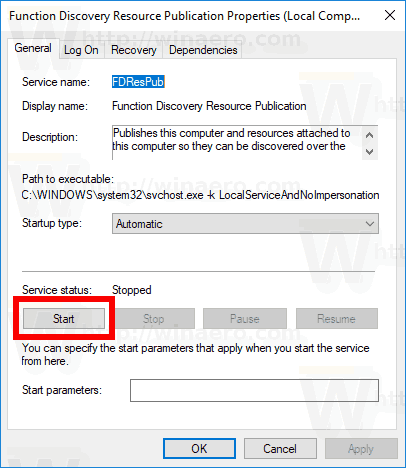উইন্ডোজ 10 সংস্করণ 1803 দিয়ে মাইক্রোসফ্ট একটি নতুন হোমগ্রুপ তৈরি করার ক্ষমতা সরিয়ে দিয়েছে। বৈশিষ্ট্যটি অপসারণের সাথে, উইন্ডোজ 10 এর উইন্ডোজ নেটওয়ার্ক (এসএমবি) এর উপর নির্দিষ্ট কম্পিউটারগুলি দেখানোর সমস্যা রয়েছে, সেগুলি ফাইল এক্সপ্লোরারের নেটওয়ার্ক ফোল্ডারে অদৃশ্য রেখে দেয়। আপনি আবেদন করতে পারেন একটি দ্রুত সমাধান এখানে।
বিজ্ঞাপন
চতুর্থ পাথরে প্রচুর ধুলাবালি কীভাবে পাবেন
জটিল অনুমতিগুলির ঝামেলা ছাড়াই আপনার হোম নেটওয়ার্কের সমস্ত কম্পিউটারের মধ্যে ফাইল ভাগ করে নেওয়ার ক্ষমতা প্রদান, ফোল্ডার শেয়ার সেট আপ করতে এবং ইউএনসি পাথের মাধ্যমে সেগুলি অ্যাক্সেস করার জন্য মাইক্রোসফ্ট থেকে হোমগ্রুপ বৈশিষ্ট্যটি একটি সরল সমাধান solution হোমগ্রুপের সাহায্যে আপনি ফটো, সঙ্গীত এবং ভিডিও ফাইল, অফিসের বিভিন্ন নথি এবং প্রিন্টার ভাগ করতে সক্ষম হন। এছাড়াও, আপনি ভাগ করে নেওয়া ফাইলগুলি পরিবর্তনের জন্য পরিবারের অন্যান্য সদস্যদের অনুমতি দিতে পারেন।
মাইক্রোসফ্ট অনুযায়ী উইন্ডোজ হোমগ্রুপ প্রাক-ক্লাউড এবং প্রাক-মোবাইল যুগে একটি দুর্দান্ত বৈশিষ্ট ছিল, তবে এখন এটি পুরানো। সংস্থাটি এখন ফাইল ভাগ করে নেওয়ার জন্য নিম্নলিখিত বিকল্পগুলি সরবরাহ করে:
- ফাইল স্টোরেজ:
- ওয়ানড্রাইভ হ'ল একটি ক্লাউড-ফার্স্ট, ক্রস-ডিভাইস স্টোরেজ এবং আপনার জীবনের সবচেয়ে গুরুত্বপূর্ণ যে সমস্ত তথ্য - যেমন আপনার ফাইল, ফটোগুলি, আপনার ভিডিও এবং আরও অনেক কিছুর জন্য সহযোগিতা প্ল্যাটফর্ম।
- ওয়ানড্রাইভ ফাইলগুলি অন ডিমান্ড ক্লাউড ফাইল স্টোরেজকে আরও এক ধাপ এগিয়ে নিয়ে যায়, আপনাকে মেঘে আপনার সমস্ত ফাইল অ্যাক্সেস করার অনুমতি দেয় যা সেগুলি ডাউনলোড না করে এবং আপনার ডিভাইসে সঞ্চয় স্থান ব্যবহার করে।
- কার্যকারিতা ভাগ করুন: যারা তাদের ডিভাইসগুলি সংযুক্ত করতে ক্লাউড ব্যবহার না করা পছন্দ করেন তাদের জন্য, ফোল্ডার এবং প্রিন্টারগুলির জন্য ভাগ করুন কার্যকারিতা আপনাকে উপলব্ধ ডিভাইসগুলি দেখতে এবং আপনার হোম নেটওয়ার্কের অন্যান্য পিসিতে এবং তাদের সাথে সংযোগ করার অনুমতি দেয়।
- সহজ সংযোগ: অন্য কোনও পিসিতে সংযোগের জন্য ক্রিপ্টিক হোমগ্রুপ পাসওয়ার্ডগুলির আর কোনও স্মরণ নেই। আপনি এখন কেবল ডিভাইস জুড়ে আপনার মাইক্রোসফ্ট অ্যাকাউন্ট ইমেল ঠিকানাটির মাধ্যমে সংযোগ করতে পারবেন।
ডিফল্টরূপে, আপনি যখন ফাইল এক্সপ্লোরার দিয়ে কোনও নেটওয়ার্ক ডিভাইস ব্রাউজ করেন তখন আপনার স্থানীয় নেটওয়ার্কের কম্পিউটারগুলি দৃশ্যমান হওয়া উচিত। 1803 উইন্ডোজ 103 সংস্করণে সাম্প্রতিক পরিবর্তনগুলির সাথে কিছু কম্পিউটার কেবল তাদের মাধ্যমে অ্যাক্সেসযোগ্য নাম বা আইপি ঠিকানা । এই বিরক্তিকর সমস্যাটি সমাধান করার জন্য, আপনি একটি সাধারণ কাজের সমাধান করতে পারেন।
ফিক্স নেটওয়ার্ক কম্পিউটারগুলি উইন্ডোজ 10 সংস্করণ 1803 এ দৃশ্যমান নয়
- রান ডায়ালগটি খুলতে Win + R টিপুন।
- প্রকার
services.mscরান বাক্সে এবং এন্টার কী টিপুন।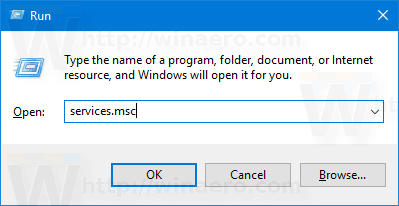
- পরিষেবাদি উইন্ডোতে, নীচে স্ক্রোল করুন ফাংশন আবিষ্কারের রিসোর্স পাবলিকেশন পরিষেবা ।
- এর বৈশিষ্ট্যগুলি খুলতে এটিতে ডাবল-ক্লিক করুন এবং এটির প্রারম্ভিক প্রকারটি সেট করুনস্বয়ংক্রিয়।
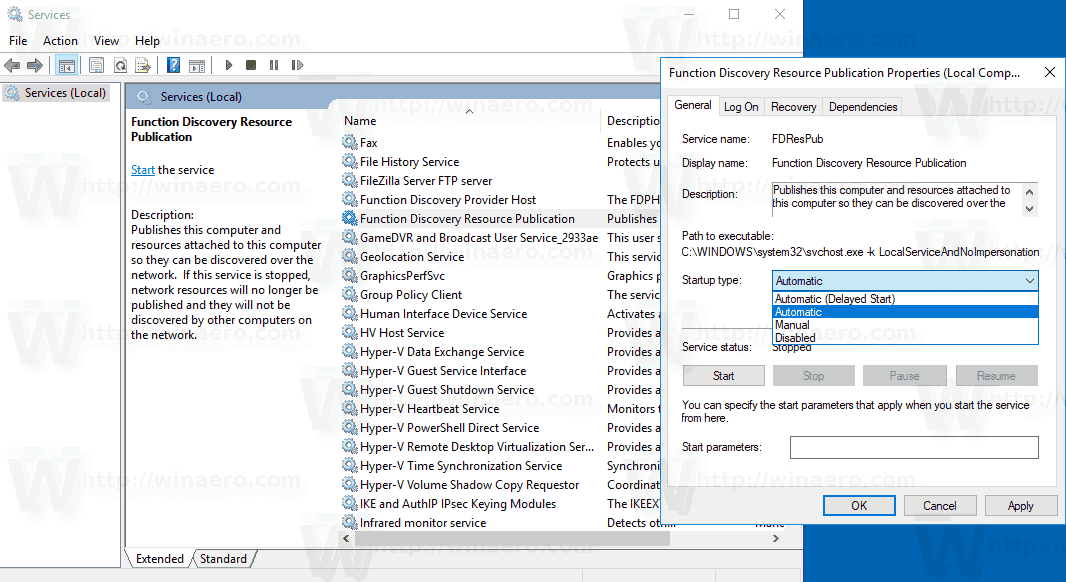
- এখন, পরিষেবাটি শুরু করুন।
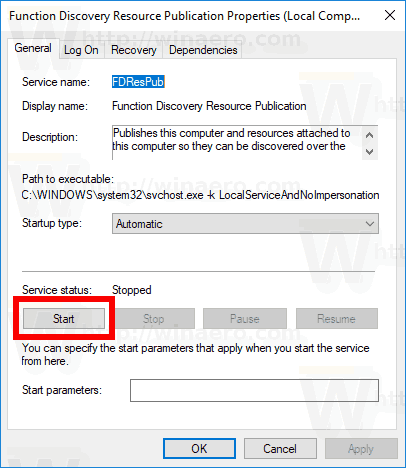
তুমি পেরেছ!
আপনার সময় সাশ্রয় করতে, আপনি বিনয়েরো টুইকার ব্যবহার করতে পারেন। এটি নিম্নলিখিত বিকল্পের সাথে আসে:

সমস্যাটি সমাধানের জন্য বিকল্পটি চালু করুন।
উইনারো টুইটার ডাউনলোড করুন
রেফারেন্সের জন্য, নিম্নলিখিত নিবন্ধগুলি দেখুন:
- উইন্ডোজ 10-এ কোনও পরিষেবা কীভাবে শুরু, থামানো বা পুনরায় চালু করবেন
- উইন্ডোজ 10 এ কীভাবে কোনও পরিষেবা অক্ষম করবেন
- উইন্ডোজ 10 এ কীভাবে কোনও পরিষেবা মুছবেন
উৎস: ডেস্কোড্ডার.ডে ।